
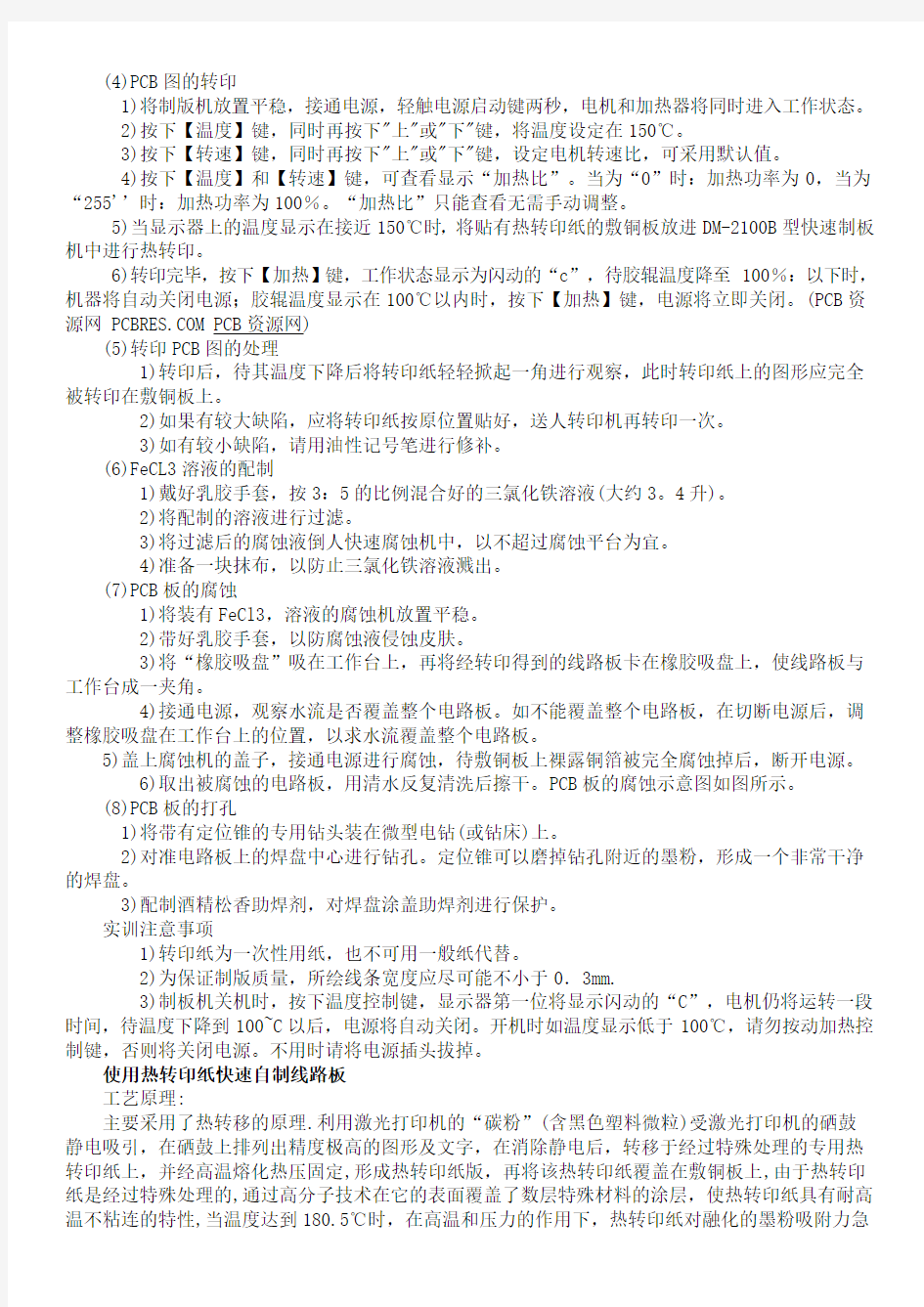
一步一步教你手工制作PCB
(1).PCB图的打印方法
启动Protel 98一打开设计的PCB图-单击菜单栏中的File-Setup Printer一获得Printer Setup
对话框如图下图所示。
1)底层印制图(Bottom)的打印
选中上图中的①项-⑤项-打开Setup Composite Print对话框,在Signal Layers项中选中Bottom的复选框,在Other项中选中KeepOut复选框。(PCB资源网 https://www.doczj.com/doc/e71204863.html, PCB资源网) 选图中的④项一打开Composite Artwork Printer Setup对话框,选中Show Holes和Monochrome的复选框。
最后按图中的③项,就可完成单面PCB或双面PCB的底层印制图的打印。某双面PCB板的底层打印线路图如下图所示。
2)顶层印制图(TOP)的打印
选中上二图中的②项-⑤项一打开
Setup Output Options对话框,选中
Mirroring项-在Signal Layers项中选中
TOP的复选框,在Other项中选中KeepOut
复选框。
选中图中的④项一打开Final
Artwork Printel Setup对话框,选中Show
Holes的复选框。(PCB资源网 https://www.doczj.com/doc/e71204863.html,
PCB资源网)
最后按图中的③项,就可完成双面PCB的顶层印制图的镜像打印。某双面PCB板的底层打印线路图如图下图所示。
2)覆铜板的下料与处理
1)用钢锯根据PCB的规划设计时
的尺寸对覆铜板进行下料。
2)用挫刀将四周边缘毛刺去掉。
3)用细砂纸或少量去污粉去掉表
面的氧化物。
4)清水洗净后,晾干或擦干。
(3):PCB图的转贴处理
1)对于单面PCB或只有底图的印
制板图的转贴操作比较简单,具体方
法是:
①将热转印纸平铺于桌面,有图案的一面朝上。
②将单面板置于热转印纸上,有覆铜的一面朝下。
③将覆铜板的边缘与热转印纸上的印制图的边缘对齐。
④将热转印纸按左右和上下弯折180。,然后在交接处用透明胶带粘接。
2)对于双面PCB的印制板图的转贴操作比较复杂,具体方法是:
①用一张普通的纸打印一份设计的PCB图,用其定位孔以确定出覆铜板上四角的定位孔,例如,四角作定位孔。
②用装有0.7mm钻头的微型电钻打出覆铜板上四角的定位孔。
③将裁剪好的有底层图(有图案的一面朝上)的热转印纸的四角定位孔处插人大头针,针尖朝上。
④将打好定位孔的双层覆铜板放置于有底层图的热转印纸上。
⑤将镜像打印的有顶层图的热转印纸置于双层覆铜板之上,有图案的一面朝下。
⑥将上、下层热转印纸与双层覆铜板压紧,用透明胶带粘接,退出四角上的大头针。
(4)PCB图的转印
1)将制版机放置平稳,接通电源,轻触电源启动键两秒,电机和加热器将同时进入工作状态。
2)按下【温度】键,同时再按下"上"或"下"键,将温度设定在150℃。
3)按下【转速】键,同时再按下"上"或"下"键,设定电机转速比,可采用默认值。
4)按下【温度】和【转速】键,可查看显示“加热比”。当为“0”时:加热功率为0,当为“255'’时:加热功率为100%。“加热比”只能查看无需手动调整。
5)当显示器上的温度显示在接近150℃时,将贴有热转印纸的敷铜板放进DM-2100B型快速制板机中进行热转印。
6)转印完毕,按下【加热】键,工作状态显示为闪动的“c”,待胶辊温度降至100%:以下时,机器将自动关闭电源;胶辊温度显示在100℃以内时,按下【加热】键,电源将立即关闭。(PCB资源网 https://www.doczj.com/doc/e71204863.html, PCB资源网)
(5)转印PCB图的处理
1)转印后,待其温度下降后将转印纸轻轻掀起一角进行观察,此时转印纸上的图形应完全被转印在敷铜板上。
2)如果有较大缺陷,应将转印纸按原位置贴好,送人转印机再转印一次。
3)如有较小缺陷,请用油性记号笔进行修补。
(6)FeCL3溶液的配制
1)戴好乳胶手套,按3:5的比例混合好的三氯化铁溶液(大约3。4升)。
2)将配制的溶液进行过滤。
3)将过滤后的腐蚀液倒人快速腐蚀机中,以不超过腐蚀平台为宜。
4)准备一块抹布,以防止三氯化铁溶液溅出。
(7)PCB板的腐蚀
1)将装有FeCl3,溶液的腐蚀机放置平稳。
2)带好乳胶手套,以防腐蚀液侵蚀皮肤。
3)将“橡胶吸盘”吸在工作台上,再将经转印得到的线路板卡在橡胶吸盘上,使线路板与工作台成一夹角。
4)接通电源,观察水流是否覆盖整个电路板。如不能覆盖整个电路板,在切断电源后,调整橡胶吸盘在工作台上的位置,以求水流覆盖整个电路板。
5)盖上腐蚀机的盖子,接通电源进行腐蚀,待敷铜板上裸露铜箔被完全腐蚀掉后,断开电源。
6)取出被腐蚀的电路板,用清水反复清洗后擦干。PCB板的腐蚀示意图如图所示。
(8)PCB板的打孔
1)将带有定位锥的专用钻头装在微型电钻(或钻床)上。
2)对准电路板上的焊盘中心进行钻孔。定位锥可以磨掉钻孔附近的墨粉,形成一个非常干净的焊盘。
3)配制酒精松香助焊剂,对焊盘涂盖助焊剂进行保护。
实训注意事项
1)转印纸为一次性用纸,也不可用一般纸代替。
2)为保证制版质量,所绘线条宽度应尽可能不小于0.3mm.
3)制板机关机时,按下温度控制键,显示器第一位将显示闪动的“C”,电机仍将运转一段时间,待温度下降到100~C以后,电源将自动关闭。开机时如温度显示低于100℃,请勿按动加热控制键,否则将关闭电源。不用时请将电源插头拔掉。
使用热转印纸快速自制线路板
工艺原理:
主要采用了热转移的原理.利用激光打印机的“碳粉”(含黑色塑料微粒)受激光打印机的硒鼓
静电吸引,在硒鼓上排列出精度极高的图形及文字,在消除静电后,转移于经过特殊处理的专用热转印纸上,并经高温熔化热压固定,形成热转印纸版,再将该热转印纸覆盖在敷铜板上,由于热转印纸是经过特殊处理的,通过高分子技术在它的表面覆盖了数层特殊材料的涂层,使热转印纸具有耐高温不粘连的特性,当温度达到180.5℃时,在高温和压力的作用下,热转印纸对融化的墨粉吸附力急
剧下降,使融化的墨粉完全吸附在敷铜板上,敷铜板冷却后,形成紧固的有图形的保护层,经过腐蚀后即可形成做工精美的印制电路板。
制作方法:
用Protel,orcad,coreldraw, word以及所有制图软件, 甚至可以用windows的“画图”制作好印制电路板图形。
用激光打印机打印在热转印纸上。
用细砂纸擦干净敷铜板,磨平四周,将打印好的热转印纸覆盖在敷铜板上,送入照片过塑机( 调到180.5~200℃)来回压几次,使融化的墨粉完全吸附在敷铜板上。(有朋友认为用电熨斗熨烫,多实验几次,也能成功。我认为只要敷铜板足够平整,这个办法是可行的)
敷铜板冷却后揭去热转印纸,放到双氧水+盐酸+水(2:1:2)混合液或FeCl3溶液中腐蚀后即可形成做工精细的印刷电路板. 本人更喜欢用前一种腐蚀液,腐蚀过程快捷,腐蚀液清澈透明,容易观察电路板被腐蚀的程度。
(注意:热转印纸是一次性用纸,不可多次使用,以免影响激光打印机硒鼓寿命)
平时多余的转印纸应保存在阴凉干燥处,不可受日光长期照射,否则影响转印效果。
规格:A4幅面,每包100张价格: 45元/包
样品:(图中上锡部分好像是双面板的手工过孔焊接,而不是线路板腐蚀过度)
后记:
通过网上邮购了一包热转印纸,经过十来次的实现,做出了质量较好的PCB板。总结经验如下:1.为保险起见,建议布线的宽度在15mil或以上。
2.线距定在 10mil 或以上
3.零件焊盘可以定义大一点。我是定义为四方的70 * 70 mil. IC 脚是定为为方的60 * 80 4.打印时将过孔也要打印出来,这样,钻孔时就有定位,非常方便。以下为Protel DXP 2004的设置:
5.用烫斗的温度不要过高。我的National烫斗有6档,我只用到第3档。过高的温度可能会烫坏敷铜板。
6.用烫斗的时间大约1分钟左右,用力压及不同方向移动。
7.不要在敷铜板热的时候撕开热转印纸,否则会将热转印纸的胶也撕在铜板上,影响腐蚀。8.请准备好笔尖较细的油性笔,可以补救稍有问题的转印。
Protel99SE的PCB图打印设置
以下是HPOO站长利用业余时间针对主流PCB制图软件之一的Protel99se打印PCB图设置问题做的一些介绍。方便大家理解,以双面板为例:
图一:调频FM发射话筒制作套件
当要考虑打印一张PCB电路图时,首先要知
道电路图中构成的基本要素—图层关系。一张双
面电路PCB图纸至少包括由以下几层电路图组
成,顶层(Toplayer),底层(bootomlayer),丝印
层(topoverlay),保留层(keepoutlayer),复合
层(multilayer)。
以下简单说明各层意义:
顶层(Toplayer):实际电路的电气层,一块
电路板至少包含一个电气层。
底层(bootomlayer):实际电路的电气层,
如果是双面板就通过过孔与顶层相连。
丝印层(topoverlay):电路板中元器件符号标注层,方便组装和查找相应器件。
保留层(keepoutlayer):对当前电气层步线和有效范围进行保护的层。一般用于PCB尺寸定位,在设计不规则形状的PCB时很有用。
复合层(multilayer):包含器件的焊盘、过孔以及导线上锡的层。
单面板中至少应该包含三个层:底层(bootomlayer)+ 复合层(multilayer)+ 保留层(keepoutlayer)才能满足实际制版需求;双面板至少应该在单面板的基础上加顶层(Toplayer)构成最小的制版要求。
而作为业余制版PCB打印一般以单面板设计后打印居多,双面
板业余制作要相对复杂。打开制作好PCB板图后,在确定安装了打
印机后,首先点击菜单中的打印图标或者通过菜单中
File->Print/Preview切换出打印图纸预览页面,图二和图三。
图二
图三
在左边Browse PCBprint下面出现一个
文件:Multilayer Composite Print,双击
其前面的加号,则出现你的PCB文件中所有
的层。
在图三中不是我们想要的单层图纸打
印要求,因此要通过打印设置得到有用的图
层。方法很多。
这里首先以最快方式为例分别打印出
顶层,如下图四中点击菜单中的Tools会列
出很多打印层供选择。
图四
在上面的图中列出了电路图中的各种
需求的打印图,下面选择第一项Create
Final(用于分层打印的场合)建立最终的
电气图层,这种方式建立顶层图只适用于全
贴片元件的PCB板。在选择第一项Create
Final菜单后弹出的对话框中选择Yes,出
现如下图五。
图五
此时左边的Browse PCBprint下面不再
是前面那样了,变成每一个单层,但每个单
层下面又包括其它的层,如一个toplayer
层下有toplayer、multilayer、
mechanical1。
在出现图五的预览图中后,选中你想要
打印的层。选择File菜单中的Print
current(打印当前页),如下图六。图六
在没有对打印机的其他操作选项设置
之前,会默认按1:1打印当前页,不会出
现其他打印页面。以上方式适合文档类的
PCB图纸打印要求。可以通过Tools菜单项
选择各种打印图层实现基本打印。
以下打印设置方式适合业余电路制版
等要求。在上图五中Protel99se默认只打
印了顶层的图层。为了打印底层和丝印层,
可以通过Edit菜单选项中的Insert
Printout实现多层任意组合打印。
图七
在点Insert Printout后弹的对话框中默
认只包含了TopLayer层,同时该对话框中包
含了很多关于打印图层的选项。如下图八
图八
一定要选上show holes(显示焊盘中的孔),
不然打出的图纸只有焊盘,没有中间的孔。
这里通过对话框中的Add按钮把丝印层以及保
留层加入打印页面中。便于业余自制作电路板等有
需求,如下图九。
图
九
通过图九方式把其他必要的其他图层也默
认选项方式添加在打印层对话框中,如下图十。
图十
在图十中显示的对话框里面有三项
是特别注意的地方有,当打印顶层或者底
层时都应该添加KeepOutLayer和
MultiLayer层,其中KeepOutLayer可以
不添加。在选项Options中在Show
Holes(显示通孔),特别注意的是如果在
打印底层时还要选中镜象图层(Mirror
Layer),如图十一中,在颜色设置里面选
中如图中的黑白颜色(选中
black&white)。
图十一
通过以上设置完成后,确定打印。注意:记得
删掉(对某个文件按右键选delete)开始以前产生的
Browse PCBprint下面各个层,只保留刚产生的new
pritout文件。否则又会打印前面所有的文件的。
在File菜单中选择Print job(打印操作对像)
方式打印,将得到完整的单页文件图纸。相信大家结
合图文也理解不少。
当然有时有必要在AutoCAD2004等软件下打印
PCB图时就该如下操作。选择File菜单中的
Export(导出) 功能,
图十三
在弹出的对框中一般选择R14
版本的格式DXF,如下图十四。通
过导出后的文档,也可以轻松利用
AutoCAD软件进行编辑和打印。
图十四
以下是顶层和底层样品图。
通过以上PCB的打印设置示例,在实际制作中建议业余爱好者以感光板制作更容易提高成功率。同时欢迎大家通过HPOO网站下载该文档中演示的实际PCB文件便于自己练习。
后续:
网友提问如何1:1打印设置?答:如果你通过本文上述方法打印已经是1:1打印,不用担心会出现大小差异。同时保证你的打印机本身设置和纸张保持统一大小就完全不存在打印出来的图纸有大有小。如全部默认设置为A4纸。
在pcb文件下点file\ printer/preview。生成*。PPC文件,进入PPC文件后执行file\setup printer,弹出打印机设置对话框。框中的Orientation栏是选择打印方向。Margings栏是设置打印边距,默认两个都有勾,为垂直居中方式打印。Scaling栏是设置打印输出时的放大比例:1:1的话三个全取1。Print what下拉列表框中有3个:standard print为根据Scaling设置值提交打印(我们就选这个)。whole board on page为整块板打印在一张图纸上。pcb screen region为打印电路板屏幕显示区域。设置完后点OK就行。最后还要选打印方式。
[原创]工业法制作双面PCB连载(3)- 打印菲林 PCB 2011-01-01 15:17:34 阅读57 评论0 字号:大中小订阅 打印菲林纸是整个电路板制作过程中至关重要的一步,建议用激光打印机打印,以确保打印出的电路图清晰。打印的操作步骤如下: (1)执行文件→页面设定命令,如图3.1所示。 图3.1 进入页面设置 (2)如图3.2所示,进入页面设置界面,打印纸选择A4纸,横向;缩放比例选则Scaled Print,刻度为1.00,修正X:1.00,Y:1.00,余白水平、垂直:中心, 彩色组:单色。
图3.2 页面设置 (3)如图3.3所示,设置完毕点选高级选项卡,弹出PCB打印输出属性。打印时必须保留Keep-Out Layer、和Mutil-Layer层。工业法制板需打印Top-Layer 层、Bottom-Layer层、Top Overlayer层、Top Solder层(顶层阻焊层)、Bottom Solder层(底层阻焊层)。注意哪些层面做镜像以及勾选包含元件中的顶、底, 打印输出选项中的孔选项。
图3.3 PCB打印输出属性
如图3.4所示,单击鼠标右键,选择插入层可插入新层,选择删除,可以删除 选定的层。 图3.4 插入新层 3.1打印Top Layer 和Bottom Layer 如图3.5所示,打印Top-Layer层(顶层)时,需删除图3.3所示中的Bottom-Layer 层、Top Overlayer层,只保留Top-Layer层、Keep-Out Layer、和Mutil-Layer层。点选包含元件中的顶、底,打印输出选项中的孔。打印预览如图3.6所示。
Protel99SE多张原理图的设计步骤 1. Protel实现一个系统多张原理图,电路模块化的使用方法。 “在Protel中如何实现多张图的统一编号”即多张原理图其实是一个电路板(为了模块化才在多个图中画的)。以前建的Protel工程不大,一张图基本就搞定了,也没尝试过多图的。研究了一下,也不是很难,作为总结写在这里。 以下是步骤:(前提是你已经在你的工程中画好了原理图) (1)、先建一张空白电路原理图,比如Global.sch,并打开该原理图。 (2)、在Global.sch窗口下选择Designed-> Create Symbol From Sheet, 然后在弹出的窗口中选择你的第一张图,这时会有另一个对话框出现 点击OK后,在Global.sch里鼠标会有变化,用鼠标在Globa l.sch 上画一个框就代表你的第一张原理图,其他原理图照此办理。 (3)、这样你可以在Global.sch中Annotate(Tool->Annotate)了。将Options标签下的Current Sheet Only 项的小勾去掉。然后再选择Ad vanced Options标签下需要编号的图纸文件名前打上小勾,点击OK,完成。 (4)、在Netlist Creation的时候注意在Sheets To Nitlist下选择“Ac tive Project”。
出处:https://www.doczj.com/doc/e71204863.html,/pepsi360/blog/item/cc82cb07fcb64fc47b894 79b.html 2. Protel99SE多张原理图生成一张总网表的方法 (1). 新建一张原理图,点击"PlaceSheetSymbol"放置一个原理图符号,然后右击选其“proterties”,在filename 一栏输入你准备与之绑定的原理图文件名.确定ok。 依此类推...,直到把全部的原理图与每一个放置的原理图符号绑定完为止,最后保存。 (2). 打开全部的原理图(否则导入PCB时不能生成网络,只有元器件)。 (3). 打开"Design"菜单下的“Creat netlist..."选项,在"sheets to netlist "一栏选择“Active sheet plus sub sheets",然后点击ok,就可生成多张原理图的总网表。 (4). 在PCB图设计模式下导入总网表即可。 出处:https://www.doczj.com/doc/e71204863.html,/s/blog_4cdc39f50100h4tm.html 3. [小窍门]如何把多张原理图整合起来 在实际工作中我们可能需要把多张原理图连接起来,在同一PCB文件上进行绘制,具体操作步骤如下: (1).首先要确保每张原理图都要放置互相连接的端口(即Port),相连的端口名称要一样。 (2).新建一个SCH文件或打开一个上面有足够空白空间的SCH文件。
protel 99se绘制原理图的主要步骤 通常,硬件电路设计师在设计电路时,都需要遵循一定的步骤。要知道,严格按照步 骤进行工作是设计出完美电路的必要前提。对一般的电路设计而言,其过程主要分为 以下3步: 1.设计电路原理图 在设计电路之初,必须先确定整个电路的功能及电气连接图。用户可以使用Protel99 提供的所有工具绘制一张满意的原理图,为后面的几个工作步骤提供可靠的依据和保证。 2.生成网络表 要想将设计好的原理图转变成可以制作成电路板的PCB图,就必须通过网络表这一桥梁。在设计完原理图之后,通过原理图内给出的元件电气连接关系可以生成一个网络 表文件。用户在PCB设计系统下引用该网络表,就可以此为依据绘制电路板。 3.设计印刷电路板 在设计印刷电路板之前,需要先从网络表中获得电气连接以及封装形式,并通过这些 封装形式及网络表内记载的元件电气连接特性,将元件的管脚用信号线连接起来,然 后再使用手动或自动布线,完成PCB板的制作。 原理图的设计步骤: 一般来讲,进入SCH设计环境之后,需要经过以下几个步骤才算完成原理图的设计:1.设置好原理图所用的图纸大小。最好在设计之处就确定好要用多大的图纸。虽然在 设计过程中可以更改图纸的大小和属性,但养成良好的习惯会在将来的设计过程中受益。 2.制作元件库中没有的原理图符号。因为很多元件在Protel99中并没有收录,这时就 需要用户自己绘制这些元件的原理图符号,并最终将其应用于电路原理图的绘制过程 之中。 3.对电路图的元件进行构思。在放置元件之前,需要先大致地估计一下元件的位置和 分布,如果忽略了这一步,有时会给后面的工作造成意想不到的困难! 4.元件布局。这是绘制原理图最关键的一步。虽然在简单的电路图中,即使并没有太 在意元件布局,最终也可以成功地进行自动或手动布线,但是在设计较为复杂的电路 图时,元件布局的合理与否将直接影响原理图的绘制效率以及所绘制出的原理图外观。
PCB业余制作基本方法和工艺流程 一、印刷电路板基本制作方法 1.用复写纸将布线图复制到复铜板上:复制前应先用锉刀将复铜板四周边缘锉至平直整齐,而且尺寸尽量与设计图纸尺寸相符,并将复写纸裁成与复铜板一样的尺寸,为了防止在复制过程中产生图纸移动,故要求用胶纸将图纸左右两端与印刷板贴紧。 2.先用钻床将元件插孔钻好—一般插孔直径为0.9-1MM左右,可采用直径为1MM的钻头较适中,如果钻孔太大将影响焊点质量,但对于少数元件脚较粗的插孔,例如电位器脚孔,则需用直径为1.2MM以上的钻头钻孔。 3.贴胶纸:先用刀片将封箱胶纸切成0.5-2.0MM,3-4MM多种宽度的胶纸条后再进行贴胶,贴胶时应根据线条所通过的电流大小及线条间的间隙来适当选择线条的宽容。一般只需采用2-3种宽度即可,为了保证制作工艺水平,尽可能不要采用过宽或过窄,如需要钻孔的线条其宽度应在1.5MM以上,才不致于在钻孔时将线条钻断,贴胶时还应注意控制各相邻线条的间隙不要太小,否则容易造成线条间短接,贴胶时一定超过钻孔1MM左右,这样才能保证焊眯质量。 若采用电脑布图及常规制板技术,因设有焊盘,其焊盘直径分为0.05、0.062、0.07英寸等多种尺寸供布图设计时选用,一般设计时大多数取直径为0.062英寸(即为1.55MM)左右的焊盘;线条宽度不仅受插孔孔径的限制,也受到线条外邻近焊盘的限制。 4.对IC的脚位的定位要准确,钻孔时不要钻偏,故一般采用钻孔后贴胶的制板方式。 5.为了提高手工制版工艺水平,也可在插孔上设置圆形焊盘,这可采圆形贴胶片或采用油漆先在孔位上制作圆形焊盘,待油漆干了,再进行贴线条,也可以采用油漆画线条,一般可用鸭嘴笔作画线条工作。 二、印刷板制作工艺流程 制板工艺程序:修整板周边尺寸--复制--钻孔定位--贴胶--腐蚀--清洗--去胶--细砂纸擦光亮--涂松香水。 1.先将符合尺寸要求的复铜板表面用细砂纸擦光亮,再用复写纸将布线图复制到复铜板上。 2.用直径1.0mm钻头钻孔、定位口,再进行贴胶(或上油漆)。 3.贴完胶后,应在板上垫放一张厚张,用手掌在上面压一压,其目的是使全部贴胶与复铜板粘贴得更加牢靠。必要时还可用吹风筒加热,可使用权贴胶粘度加强,由于所用的贴胶具很好的粘性,而且胶纸又薄,故采用这种贴胶进行制板,效果较好,一般是不须再作加热处理。 4.腐蚀一般采用三氯化铁作腐蚀液,腐蚀速度与腐蚀液的浓度,温度及腐蚀过程中采取抖动有关,为保证制板质量及提高腐蚀速度,可采用抖动和加热的方法。 5.腐蚀完成后,应用自来水冲洗干净,并将胶纸去掉,把印刷板抹干。 6.用细砂布将印刷板复铜面擦至光亮为止,然后立即涂上松香溶液。(涂松香水时应将印刷电路板倾斜放轩再涂以松香水,以免松香水经钻孔流至背面)。 附注: (1)松香水的作用是防氧化,助焊及增加焊点的光亮度等;松香溶液是用松香粉末与酒精或天寻水按一定比例配制面成,其浓度应适中,以用感有一定粘性即可。 (2)三氯化铁溶液对人体皮肤不会有不良影响,但三氯化若搞到衣服上或地面上,寻是难以洗掉的,所以使用时一定要特别小心。 印刷电路板是电子制作中的一个大头,也是最能体现电子爱好者制作水平的技术了。印刷电路板简称印制板,工厂制作与业余制作有很大的不同。工厂一般根据客户提供的电路原理图用计算机设计出印刷板图,然后经过照相制版等技术做出印制板,然后上阻焊、印字等形成成品,需要一系列设备。 印刷电路板是电子制作中的一个大头,也是最能体现电子爱好者制作水平的技术了。印刷电路板简称印制板,工厂制作与业余制作有很大的不同。工厂一般根据客户提供的电路原理图用计算机设计出印刷板图,然后经过照相制版等技术做出印制板,然后上阻焊、印字等形成成品,需要一系列设备。 而传统的业余制作中只能采用敷铜板加腐蚀液的土方法制作印制板。近年来推出了万用试验板、感光电路板等
很多网友渴望自己设计电路原理图(SCH)、电路板(PCB),同时希望从原始SCH 到PCB自动布线、再到成品PCB电路板的设计周期可以缩短到1天以内!是不是不可能呢?当然不是,因为现在的EDA软件已经达到了几乎无所不能的地步!由于电子很着重实践,可以说,不曾亲自设计过PCB电路板的电子工程师,几乎是不可想象的。 很多电子爱好者都有过学习PROTEL的经历,本人也是一样,摸索的学习,耐心的体会,充分的体会什么是成功之母。不希望大家把不必要的时间浪费在学习PROTEL的初期操作上,在这里做这个教程是为了给渴望快速了解和操作PROTEL 的初学者们一个走捷径的机会,教程大家都可以看到,可以省走很多不必要的弯路及快速建立信心,网络的魅力之一就在于学习的效率很高。由于本人的水平很有限,所以教程做的比较浅,就是教大家: 1.画画简单的原理图(SCH) 2.学会创建SCH零件 2.把原理图转换成电路板(PCB) 3.对PCB进行自动布线 4.学会创建PCB零件库 5.学会一些常用的PCB高级技巧。 鉴于此,如果您这方面已经是水平很高的专业人士,无需看此教程。同时也愿这些简单的图片教程可以使大家在今后的电子电路设计之路上所向披靡。 关于教程涉及软件版本:此教程采用的样板软件是PROTEL99SE汉化版,99SE 是PROTEL家族中目前最稳定的版本,功能强大。采用了*.DDB数据库格式保存文件,所有同一工程相关的SCH、PCB等文件都可以在同一*.DDB数据库中并存,非常科学,利于集体开发和文件的有效管理。还有一个优点就是自动布线引擎很强大。在双面板的前提下,可以在很短的时间内自动布通任何的超复杂线路! 关于软件的语言:采用的是主菜单汉化版,有少量的深层对话框是英文的,重要的细节部分都在教程中作了中文注释,希望大家不要对少量的英文抱有恐惧的心理,敢于胜利是学习的一个前提。再就是不要太急于求成,有一颗平常心可以避免欲速则不达的问题。我可以向大家保证,等大家学会了自动布线,就会对设计PCB信心百倍。 关于教程本身的资源:由于本人精力很有限,所以难免有些疏忽和错误,望大家指出和理解。如果有需要转载的网友请在转载教程的同时注明教程的出处即可。但愿它可以为大家提高掌握PROTEL的效率,更希望它能从此改变大家的一生!明天将会更加辉煌!
腐蚀PCB板的一般步骤 (20XX-03-26 19:52:36) 转载 标签: 分类:电子技术资料 电子技术 protel pcb 腐蚀 it 首先要准备的东西:单面腐蚀铜板,氯化铁,激光打印机,热塑机(就是压缩相片的那个,我也不知道叫什么,就这么叫了),砂纸,热转印纸,当然还有要腐蚀出的电路图了先从PCB图说起,要想腐蚀板子,首先要对PCB图进行处理,PCB最好是单面的,这样腐蚀出来后就不要跳线了,在protel99 se下点击打印,会生成打印预览,然后在
Multilayer posites上点击右键弹出下面的对话框 按照上图的选项选择好,layers里面纸留上面三项,clor set选项一定要选黑白的,如果布线是在顶层的话,Options就选择镜像,因为到时候把图转印到腐蚀板上是与打印纸上相反的,当然也可以不选择,到时候焊板子的时候把元件焊到背面就行了,不过那样得打太多的孔…… 做好这个之后就可以打印了,将热转印纸放到打印机里面打印PCB图 我们还得对覆铜板进行处理,选择好一个合适大小的覆铜板,用砂纸将覆铜板打磨,光亮就行了。将热塑机打开,温度设置到150°,到温度后将打印好的图纸平整的放到覆铜板上(光滑面和铜板接触),然后将两者同时从热塑机穿过,出来后图就全在板子上了, 然后最后一步工作就是腐蚀了,我们利用铜和氯化铁的置换反映来制板,首先调好氯化铁溶液的浓度,一般高浓度腐蚀很快,有碳粉的地方(也就是走线)就不会和氯化铁反应。
十多分钟后基本上就弄好了 /////////////////////////////////////////////// 用电熨斗也可以把打印好的图转印到腐蚀铜板上 电路图的走线尽量宽一些,腐蚀液最好浓一点,加点热水效果很好哦! 电子技术联盟二群:81672535 总群:54299852欢迎大家加入 【Altium Design Summer 08 PCB打印的相关设置】 画好PCB后 一.首先选择[文件F]-[页面设置U],弹出posite Properties选项, 其中的打印纸选项栏是选择纸张和纸张的横纵项, 页面的位置默认是居中的,去掉居中的勾选,在前面输入数值,就可以改变图片在答应至上的位置了, A4的大小是21*29.7(cm),转换成英制单位是82700*117000(mil) 其中的数值是页边距,是以左下为零点的起算,和数学上的坐标轴的而第一象限一样的,数学和空间想象力不好的人多尝试次就行了 很重要的是有两个选项,缩放比例中缩放模式选择Scaled Print,这样就可以对缩放比例调节了,正常的缩放比例是1.00,这样PCB就不会失真;还有就是没有选择缩放的话,默认的缩放模式是Fit On Page,这样打印出来的PCB会沾满整个纸张,就浪费了 更重要的是一个细节在答应的时候将颜色设置选为单色(黑白),换成灰色或彩色打印出的效果不似乎我们想要的 二.打印选项设置完成后,可以在上个对话框中选择[高级选项]进行层的设置,也可以在[文件F]-[打印预览V]中点击鼠标右键,选择[配置...],进行层的设置 一般的步骤是将Multi-lay用鼠标右键属性移动到最上层,然后选择自己要打印的层在第二层,Top Overlay要删掉,顶层,底层只能留一个, Include ponents全选;Printout Options要选择Hole,如果是打印顶层请一定要勾选Mirror选项,要是不做这个镜像的话,打印出来的是无法转印的,
Protel99se教程一:建立一个数据库文件习Protel99 SE的第一步,是建立一个DDB文件,也就是说,使用protel99se进行电路图和PCB设计,以及其它的数据,都存放在一个统一的DDB数据库中的 一,打开protel 99se后,选择file菜单下的new菜单 第二步:选择新建的项目存放方式为DDB以及文件存放目录 第三步:新建好DDB文件后,我们就可里边的Documents目录下第五步:可以新建SCH文件了,也就是电路图设计项目 第六步:新建后SCH项目后,在默认的一个protel99se元件库中,可以选择元件放到电路图中了 第七步:我们也可以选择增加自己的元件库 ------------------------------------------------------------------------------------------------------------------------------------------------------------------------------------------------ Protel99se教程二:使用protel99se原理图绘制使用protel99se绘制原理图,首先要先设置一下显示网格这一项去掉,这一个可以根据个个习惯,并不是一定需要这样的,去掉
prote99se的界面的View菜下,将visible Grid选中或取消,可以选择是否显示网格. 下边我们绘制一个简单的原理图,使大家熟悉一下protel99se的原理图操作,这个SCH原理图的所有元件,都可以在我们默认的原件库中下载. 一、将元件放进SCH原理图中,并且设计元件的属性 第二步:设计元件的属性,包括封装,名称,元件属性等 第三步:在protel99se中设计中,放入网络标号.在同一原理中,所有相同的网络标号,在图纸中,表示同一网络结点 第四步:设点电源地 第五步:在protel99se中,我们放好元件,设计是电源和接地后,我们就可以画线了 如上图所示,我们已经绘制了一个基本的SCH原理图,这个原理包括了基本的电源,负载,以及接地,并且接好了线,下一课,我们将介绍如何时快速将这些图,转化为实际的PCB图形Protel99se教程三:新建PCB文件以及PCB基本 设定
一、绘制原理图和PCB图的过程中常遇到的一些问题 (请结合上机验证以加深体会) 1、放置元件时,光标在图纸中心,元件却在图纸外,试分析可能的原因。 答:这是由于创建元件库时,没有在元件库图纸中心创建元件。这样,放置元件时,光标所在处是元件库图纸的中心,而元件却距离此中心非常远。编辑库文件时,元件应该放在原点附近,尽量把元件的第一个管脚放在原点。 2、负电平输入有效的引脚外观如何设置? 答:在设置元件属性栏中的DOT项前打勾选中即可。 3、集成芯片管脚名或网络标号的字母上方经常要画横线,如、D等,如何实现? 答:在原理图或元件库的编辑中,遇到需要在网络标号或管脚名等字符上方画横线时,只要在输入这些名字的每个字母后面再补充输入一个“\”符号,Protel即可自动把“\”转化为前一字母的上画线。 4、为什么导线明明和管脚相连,ERC却报告说缺少连线? 答:可能的原因有: (1该问题可能是由于栅格(Grids选项设置不当引起。如果捕捉栅格精度(Snap取得太高,而可视栅格(Visible取得较大,可能导致绘制导线(wire)时,在导线端点与管脚间留下难以察觉的间隙。例如:当Snap取为1,Visible 取为10,就容易产生这种问题; (2另外在编辑库元件、放置元件管脚时,如果把捕捉栅格精度取得太高,同样也会使得该元件在使用中出现此类似问题。所以,进行库编辑时最好取与原理图编辑相同的栅格精度。 5、ERC报告管脚没有接入信号,试分析可能的原因。 答:可能的原因有: a、创建封装时给管脚定义了I/O属性; b、创建元件或放置元件时修改了不一致的grid属性,管脚与线没有连 上; c、创建元件时,管脚方向反向,使得原理图中是“pin name”端与导线相 连。 6、网络载入时报告NODE没有找到,试分析可能的原因。 答:可能的原因有:
Protel99se元件库清单 1框架结构:分为原理图元件库和PCB元件库两个库,每个库做为一个单独的设计项目 1.1 依据元器件种类,原理图元件库包括以下16个库: 1 单片机 2 集成电路 3 TTL74系列 4 COMS系列 5 二极管、整流器件 6 晶体管:包括三极管、场效应管等. 7 晶振 8 电感、变压器件. 9 光电器件:包括发光二极管、数码管等10 接插件:包括排针、条型连接器、防水插头插座等.11 电解电容12 钽电容13 无极性电容14 SMD电阻.15 其他电阻:包括碳膜电阻、水泥电阻、光敏电阻、压敏电阻等16 其他元器件:包括蜂鸣器、电源模块、继电器、电池等 1.2 依据元器件种类及封装,PCB元件封装库包括以下11个库: .1 集成电路(直插).2 集成电路(贴片).3 电感.4 电容5 电阻6 二极管整流器件.7 光电器件.8 接插件.9 晶体管.10 晶振.11 其他元器件 PCB元件库命名规则 2.1 集成电路(直插) 用DIP-引脚数量+尾缀来表示双列 直插封装 尾缀有N和W两种,用来表示器件 的体宽 N为体窄的封装,体宽300mil,引 脚间距2.54mm W为体宽的封装, 体宽600mil,引 脚间距2.54mm 如:DIP-16N表示的是体宽300mil, 引脚间距2.54mm的16引脚窄体双 列直插封装 2.2 集成电路(贴片) 用SO-引脚数量+尾缀表示小外形 贴片封装 尾缀有N、M和W三种,用来表示器 件的体宽 N为体窄的封装,体宽150mil,引 脚间距1.27mm M为介于N和W之间的封装,体宽 208mil,引脚间距1.27mm W为体宽的封装, 体宽300mil,引 脚间距1.27mm 如:SO-16N表示的是体宽150mil, 引脚间距1.27mm的16引脚的小外 形贴片封装 若SO前面跟M则表示为微形封装, 体宽118mil,引脚间距0.65mm 2.3 电阻 2.3.1 SMD贴片电阻命名方法为: 封装+R 如:1812R表示封装大小为1812 的电阻封装 2.3.2 碳膜电阻命名方法为:R-封 装 如:R-AXIAL0.6表示焊盘间距为 0.6英寸的电阻封装 2.3.3 水泥电阻命名方法为:R-型 号 如:R-SQP5W表示功率为5W的水泥 电阻封装 2.4 电容 2.4.1 无极性电容和钽电容命名 方法为:封装+C 如:6032C表示封装为6032的电容 封装 2.4.2 SMT独石电容命名方法为: RAD+引脚间距 如:RAD0.2表示的是引脚间距为 200mil的SMT独石电容封装 2.4.3 电解电容命名方法为:RB+ 引脚间距/外径 如:RB.2/.4表示引脚间距为 200mil, 外径为400mil的电解电 容封装 2.5 二极管整流器件 命名方法按照元件实际封装,其中 BAT54和1N4148封装为1N4148 2.6 晶体管 命名方法按照元件实际封装,其中 SOT-23Q封装的加了Q以区别集成 电路的SOT-23封装,另外几个场 效应管为了调用元件不致出错用 元件名作为封装名 2.7 晶振 HC-49S,HC-49U为表贴封装, AT26,AT38为圆柱封装,数字表规 格尺寸 如:AT26表示外径为2mm,长度为 8mm的圆柱封装 2.8 电感、变压器件 电感封封装采用TDK公司封装 2.9 光电器件 2.9.1 贴片发光二极管命名方法 为封装+D来表示 如:0805D表示封装为0805的发光 二极管 2.9.2 直插发光二极管表示为 LED-外径 如LED-5表示外径为5mm的直插发 光二极管 2.9.3 数码管使用器件自有名称 命名 2.10 接插件 2.10.1 SIP+针脚数目+针 1
首先,你得装有Adobe Acrobat Professional,不是Adobe Reader。后者只能看PDF,前者功能强大,可以转换、创建、加密PDF文档,还可以给文件添加评论、注释、图章等等,当然也可以阅读啦!相信已经很多人知道这个了,不废话了!Adobe Acrobat还可以当作虚拟打印机来用。即使你没有装打印机,利用AdobeAcrobat可以将任意文件转换成PDF存起来!爽吧?我个人超稀饭PDF格式的文档!没有的筒子们down一个吧!这年头,d版到处都是!-_____-!!! 在Protel中打印原理图: 第一步,当然是打开Protel了:)接下来,File-->Setup Printer,打印机选择Adobe PDF,颜色选择Monochrome就是灰度打印,Color就是彩色打印。其他设置一般不改。最后Print,会跳出来一个对话框要你选择PDF文件保存的位置。确定之后,就开始生成高质量的PDF文档了!完成之后自动打开PDF文档让你欣赏!任意放大观看,超清晰!(为了美观,转换时建议去掉原理图上的网格线。命令:View--->Visible Grid) 在Protel中打印PCB图纸: 这个就稍微有点麻烦了。打开.PCB文件,建议Fit Board查看。然后File-->Print/Preview,Protel会打开一个打印预览文件.PPC,在旁边的工程文件浏览器里,会增加一栏:Browse PCB Print,下面浏览区里有列表:Adobe PDF和Multilayer Composite Print,点击前面的小+号,展开了许多图层:Top,Bottom,keepout等等,在图层名称上鼠标右击,可以添加你想打印的图层或删除你不想打印的图层。然后点击上面的Process PCB,预览区会更新。鼠标右击Adobe PDF,选择属性(Properties),在对话框PCB Print Options里可以对虚拟打印机Adobe PDF进行设置,包括颜色,布局,纸张大小等。对话框里有选项Print What,可以选择:标准、整板和当前屏幕视图打印。设置完后OK,点击刚才的Process PCB更新预览。完成后,执行:File--->Print Current,然后选择保存目录,OK,开始转换,马上就能得到一份超炫的PDF文档!放大再看,图上的每根连线,焊盘都清晰可见!比Protel PCB里面看还要方便。
第12章报表的生成与PCB文件的打印 Protel 99 SE的PCB设计系统提供了生成各种报表的功能,它可以给设计者提供有关设计过程及设计内容的详细资料。在Reports菜单项中,如图12.1所示,共有Selected Pins(选取引脚报表)、Board Information(电路板信息报表)、Design Hierarchy(设计层次报表)、Netlist Status(网络状态报表)、Signal Integrity(信号分析报表)、Measure Distance(距离测量报表)和Measure Primitives(对象距离测量报表)7个选项。另外还有有关CAM数据报表,如NC钻孔报表、元件报表和插件表报表等。我们仍以第十一章的例子,来讲解各种报表的功能及生成过程。 图12.1 Reports菜单项 12.1 生成选取引脚报表 选取引脚报表的主要功能是将当前选取元件的引脚或网络上所连接元件的引脚在报表中全部列出来,并由系统自动生成*.DMP报表文件。生成选取引脚报表的操作步骤如下: 1.生成某元件的选取引脚报表的操作步骤 ①打开要生成选取引脚报表的PCB 文件。 ②在PCB管理器中,单击Browse PCB选项卡,在Browse下拉列表框中选择Components(元件),在元件列表框中,选择一个元件(如U12),然后单击Select按钮,选取该元件,如图11.2所示。利用这个方法可选中多个元件。在PCB图中,被选取的元件呈高亮。 图12-2 元件选择对话框图12.3 选择管脚对话框 ③执行菜单命令Reports|Selected Pins,弹出如图12.3所示的Selected Pins(引脚选择)对话框。在对话框中,列出当前所有被选取元件的引脚。选择其中一个引脚,单击OK按钮,就会出现如图12.4所示的选取引脚报表文件,扩展名为.DMP,内容为所选中元件的全部引脚。 219
一、电路版设计的先期工作 1、利用原理图设计工具绘制原理图,并且生成对应的网络表。当然,有些特殊情况下,如电路版比较简单,已经有了网络表等情况下也可以不进行原理图的设计,直接进入PCB 设计系统,在PCB设计系统中,可以直接取用零件封装,人工生成网络表。 2、手工更改网络表将一些元件的固定用脚等原理图上没有的焊盘定义到与它相通的网络上,没任何物理连接的可定义到地或保护地等。将一些原理图和PCB封装库中引脚名称不一致的器件引脚名称改成和PCB封装库中的一致,特别是二、三极管等。 二、画出自己定义的非标准器件的封装库 建议将自己所画的器件都放入一个自己建立的PCB 库专用设计文件。 三、设置PCB设计环境和绘制印刷电路的版框含中间的镂空等 1、进入PCB系统后的第一步就是设置PCB设计环境,包括设置格点大小和类型,光标类型,版层参数,布线参数等等。大多数参数都可以用系统默认值,而且这些参数经过设置之后,符合个人的习惯,以后无须再去修改。 2、规划电路版,主要是确定电路版的边框,包括电路版的尺寸大小等等。在需要放置固定孔的地方放上适当大小的焊盘。对于3mm 的螺丝可用6.5~8mm 的外径和3.2~3.5mm 内径的焊盘对于标准板可从其它板或PCB izard 中调入。 注意:在绘制电路版地边框前,一定要将当前层设置成Keep Out层,即禁止布线层。 四、打开所有要用到的PCB 库文件后,调入网络表文件和修改零件封装 这一步是非常重要的一个环节,网络表是PCB自动布线的灵魂,也是原理图设计与印象电路版设计的接口,只有将网络表装入后,才能进行电路版的布线。 在原理图设计的过程中,ERC检查不会涉及到零件的封装问题。因此,原理图设计时,零件的封装可能被遗忘,在引进网络表时可以根据设计情况来修改或补充零件的封装。当然,可以直接在PCB内人工生成网络表,并且指定零件封装。 五、布置零件封装的位置,也称零件布局 Protel99可以进行自动布局,也可以进行手动布局。如果进行自动布局,运行"Tools"下面的"Auto Place",用这个命令,你需要有足够的耐心。布线的关键是布局,多数设计者采用手动布局的形式。用鼠标选中一个元件,按住鼠标左键不放,拖住这个元件到达目的地,放开左键,将该元件固定。Protel99在布局方面新增加了一些技巧。新的交互式布局选项包含自动选择和自动对齐。使用自动选择方式可以很快地收集相似封装的元件,然后旋转、展开和整理成组,就可以移动到板上所需位置上了。当简易的布局完成后,使用自动对齐方式整齐地展开或缩紧一组封装相似的元件。 提示:在自动选择时,使用Shift+X或Y和Ctrl+X或Y可展开和缩紧选定组件的X、Y方向。注意:零件布局,应当从机械结构散热、电磁干扰、将来布线的方便性等方面综合考虑。先布置与机械尺寸有关的器件,并锁定这些器件,然后是大的占位置的器件和电路的核心元件,再是外围的小元件。 六、根据情况再作适当调整然后将全部器件锁定 假如板上空间允许则可在板上放上一些类似于实验板的布线区。对于大板子,应在中间多加固定螺丝孔。板上有重的器件或较大的接插件等受力器件边上也应加固定螺丝孔,有需要的话可在适当位置放上一些测试用焊盘,最好在原理图中就加上。将过小的焊盘过孔改大,将所有固定螺丝孔焊盘的网络定义到地或保护地等。放好后用VIEW3D 功能察看一下实际效果,存盘。
腐蚀PCB板的一般步骤 (2009-03-26 19:52:36) 转载 标签: 分类:电子技术资料 电子技术 protel pcb 腐蚀 it 首先要准备的东西:单面腐蚀铜板,氯化铁,激光打印机,热塑机(就是压缩相片的那个,我也不知道叫什么,就这么叫了),砂纸,热转印纸,当然还有要腐蚀出的电路图了先从PCB图说起,要想腐蚀板子,首先要对PCB图进行处理,PCB最好是单面的,这样腐蚀出来后就不要跳线了,在protel99 se下点击打印,会生成打印预览,然后在Multilayer
Composites上点击右键弹出下面的对话框 按照上图的选项选择好,layers里面纸留上面三项,clor set选项一定要选黑白的,如果布线是在顶层的话,Options就选择镜像,因为到时候把图转印到腐蚀板上是与打印纸上相反的,当然也可以不选择,到时候焊板子的时候把元件焊到背面就行了,不过那样得打太多的孔…… 做好这个之后就可以打印了,将热转印纸放到打印机里面打印PCB图 我们还得对覆铜板进行处理,选择好一个合适大小的覆铜板,用砂纸将覆铜板打磨,光亮就行了。将热塑机打开,温度设置到150°,到温度后将打印好的图纸平整的放到覆铜板上(光滑面和铜板接触),然后将两者同时从热塑机穿过,出来后图就全在板子上了, 然后最后一步工作就是腐蚀了,我们利用铜和氯化铁的置换反映来制板,首先调好氯化铁溶液的浓度,一般高浓度腐蚀很快,有碳粉的地方(也就是走线)就不会和氯化铁反应。
十多分钟后基本上就弄好了 /////////////////////////////////////////////// 用电熨斗也可以把打印好的图转印到腐蚀铜板上 电路图的走线尽量宽一些,腐蚀液最好浓一点,加点热水效果很好哦! 电子技术联盟二群:81672535 总群:54299852欢迎大家加入 【Altium Design Summer 08 PCB打印的相关设置】 画好PCB后 一.首先选择[文件F]-[页面设置U],弹出Composite Properties选项, 其中的打印纸选项栏是选择纸张和纸张的横纵项, 页面的位置默认是居中的,去掉居中的勾选,在前面输入数值,就可以改变图片在答应至上的位置了, A4的大小是21*29.7(cm),转换成英制单位是82700*117000(mil) 其中的数值是页边距,是以左下为零点的起算,和数学上的坐标轴的而第一象限一样的,数学和空间想象力不好的人多尝试次就行了 很重要的是有两个选项,缩放比例中缩放模式选择Scaled Print,这样就可以对缩放比例调节了,正常的缩放比例是1.00,这样PCB就不会失真;还有就是没有选择缩放的话,默认的缩放模式是Fit On Page,这样打印出来的PCB会沾满整个纸张,就浪费了 更重要的是一个细节在答应的时候将颜色设置选为单色(黑白),换成灰色或彩色打印出的效果不似乎我们想要的 二.打印选项设置完成后,可以在上个对话框中选择[高级选项]进行层的设置,也可以在[文件F]-[打印预览V]中点击鼠标右键,选择[配置...],进行层的设置 一般的步骤是将Multi-lay用鼠标右键属性移动到最上层,然后选择自己要打印的层在第二层,Top Overlay要删掉,顶层,底层只能留一个, Include Components全选;Printout Options要选择Hole,如果是打印顶层请一定要勾选Mirror选项,要是不做这个镜像的话,打印出来的是无法转印的,
热转印P C B全过程详 解
热转印PCB全过程详解 需要设备: 1、激光打印机一台(喷墨的不行) 2、老式的电熨斗或者热转印机一台 3、热转印纸(不干胶纸背面扔掉的黄色的一面,文具店都有卖) 4、油性笔(用于修补转印不全的地方) 5、腐蚀液,三氯化铁或者比较新的环保腐蚀液(不清楚化学名字,淘宝搜索一下) 6、覆铜板,这个就比较重要了,一般单面就可以了。自己做双面的费劲 7、电钻、钢锯等小工具 打印机就不说了,看热转印机,呵呵,实际上就是以前封塑照片用的塑封机。要选购最高温度的,我用的这个显示220度,具体没有测试过,应该比较稳。这个封塑机是4个胶辊的,钢齿轮,比塑料的结实。200元以内。 看看面板,加热开关,总开关,前进/后退开关
下面说是热转印纸,好像很专业,实际上就是不干胶纸废弃不用的一面,黄色的,一面光滑。
腐蚀液以前我用三氯化铁,太脏,现在改用环保腐蚀液了,他们这么说,具体是否环保,天知道了,不过的确很干净,用这个也愿意自制PCB了,看着清爽。
最后说说必要材料中的PCB,也就是覆铜板,我这里用的单面的,也有双面的,买1.0mm 厚度的,尽量选择成色好的,差的铜皮薄,加上打磨腐蚀后就会有很多网眼,容易断线,容易造成试验失败。
PCB用之前用细砂纸打磨干净,去除油污、指印、氧化层等,打磨后形成细小的凹凸面,容易吸附墨粉。 紧接着讲电脑画PCB图,用什么软件都行,我这里用protel99se测试。画图就不多说了,相信大家都做过吧,这里主要讲输出打印,这个是比较关键的一步 在PCB界面点击file->;Print/Preview 出现打印出来的效果,不过默认是彩色的,而且所有的层都显示出来。这并不是我们需要
PCB电路板打印PCB 步骤
腐蚀PCB板的一般步骤 (2009-03-2619:52:36) 转载 分类:电子技术资料 标签: 电子技术 protel pcb 腐蚀 it 首先要准备的东西:单面腐蚀铜板,氯化铁,激光打印机,热塑机(就是压缩相片的那个,我也不知道叫什么,就这么叫了),砂纸,热转印纸,当然还有要腐蚀出的电路图了 先从PCB图说起,要想腐蚀板子,首先要对PCB图进行处理,PCB最好是单面的,这样腐蚀出来后就不要跳线了,在protel99se下点击打印,会生成打印预览,然后在Multilayerposites 上点击右键弹出下面的对话框 按照上图的选项选择好,layers里面纸留上面三项,clorset选项一定要选黑白的,如果布线是在顶层的话,Options就选择镜像,因为到时候把图转印到腐蚀板上是与打印纸上相反的,当然也可以不选择,到时候焊板子的时候把元件焊到背面就行了,不过那样得打太多的孔……做好这个之后就可以打印了,将热转印纸放到打印机里面打印PCB图
我们还得对覆铜板进行处理,选择好一个合适大小的覆铜板,用砂纸将覆铜板打磨,光亮就行了。将热塑机打开,温度设置到150°,到温度后将打印好的图纸平整的放到覆铜板上(光滑面和铜板接触),然后将两者同时从热塑机穿过,出来后图就全在板子上了, 然后最后一步工作就是腐蚀了,我们利用铜和氯化铁的置换反映来制板,首先调好氯化铁溶液的浓度,一般高浓度腐蚀很快,有碳粉的地方(也就是走线)就不会和氯化铁反应。 十多分钟后基本上就弄好了 /////////////////////////////////////////////// 用电熨斗也可以把打印好的图转印到腐蚀铜板上 电路图的走线尽量宽一些,腐蚀液最好浓一点,加点热水效果很好哦! 电子技术联盟二群:81672535 总群:54299852欢迎大家加入 【AltiumDesignSummer08PCB打印的相关设置】 画好PCB后 一.首先选择[文件F]-[页面设置U],弹出positeProperties选项, 其中的打印纸选项栏是选择纸张和纸张的横纵项, 页面的位置默认是居中的,去掉居中的勾选,在前面输入数值,就可以改变图片在答应至上的位置了, A4的大小是21*29.7(cm),转换成英制单位是82700*117000(mil)
Altium_Designer PCB 打印技巧 在做报告的时候,需要清晰的原理图,而用截屏功能抓出来的图往往不够清晰。当然把图放大了用QQ截图功能一块一块抓出来再拼成大图也凑合,假如你有哪个耐心的话。 我常用的办法是用smart printer(一款虚拟打印机软件)直接打印成图片,然后裁了用。参数设置合适的话,打印出来的图相当清楚(当然体积和幅面都比较大了)具体操作过程如下:打印的时候先安装smart printer。 安装完之后在开始菜单里找到刚刚装上去的软件,打开虚拟打印机控制台,添加打印机(这一步我不确定,因为我的软件已经装好了,但平时不用的时候就在控制台里面卸载掉了,所以每次使用还得点安装,才能在打印选项中找到Smart printer)
添加过程中会跳出一个对提醒话框,不管它,选仍然继续 到这里虚拟打印机就安装添加完成了,下面是Protel 软件的具体设置,和操作方法。 一。原理图的打印 然后打开DXP,打开一张原理图。从“文件”菜单选择“页面设定”,(不要点快捷菜单中快速打印的打印机图标,否则很多东西没法设置)
如下图设置DXP的打印参数,假如是做报告,肯定希望图尽量大尽量清楚,缩放比例就选最大的“fit Document On Page”再点“打印设置”至于打印颜色,灰度的图用激光打印机打出来比较清晰(所以每次打印时候都要在word的图像工具栏里面把图片设置成灰度模式),当然假如你很有钱打算用彩喷打你的论文或报告,那就选彩色打印。 设置完成后点“打印设置”进入打印机的参数设置界面
打印机名称选择 smart printer,点旁边的“属性”按钮进入打印机属性设置。 在打印机属性设置里,选项卡1“布局”,根据你的图纸选择横向或者纵向。 选项卡2“纸张/质量”根据需要选择彩色或者黑白。然后点“高级”进入打印质量的调整。
用protel99设计制作PCB板的基本流程 编辑:D z3w.C o m文章来源:网络我们无意侵犯您的权益,如有侵犯请 [联系我们] 用p r o t e l99设计制作P C B板的基本流程 一、电路版设计的先期工作 1、利用原理图设计工具绘制原理图,并且生成对应的网络表。当然,有些特殊情况下,如电路版比较简单,已经有了网络 表等情况下也可以不进行原理图的设计,直接进入P C B设计系统,在P C B设计系统中,可以直接取用零件封装,人工生成网络表。 2、手工更改网络表将一些元件的固定用脚等原理图上没 有的焊盘定义到与它相通的网络上,没任何物理连接的可定义到 地或保护地等。将一些原理图和P C B封装库中引脚名称不一致的 器件引脚名称改成和P C B封装库中的一致,特别是二、三极管等。 二、画出自己定义的非标准器件的封装库 建议将自己所画的器件都放入一个自己建立的P C B库专用 设计文件。 三、设置P C B设计环境和绘制印刷电路的版框含中间的镂空等 1、进入P C B系统后的第一步就是设置P C B设计环境,包括 设置格点大小和类型,光标类型,版层参数,布线参数等等。大 多数参数都可以用系统默认值,而且这些参数经过设置之后,符 合个人的习惯,以后无须再去修改。 2、规划电路版,主要是确定电路版的边框,包括电路版的 尺寸大小等等。在需要放置固定孔的地方放上适当大小的焊盘。对于3m m的螺丝可用6.5~8m m的外径和3.2~3.5m m内径的焊盘 对于标准板可从其它板或P C B i z a r d中调入。 注意:在绘制电路版地边框前,一定要将当前层设置成K e e p O u t层,即禁止布线层。 四、打开所有要用到的P C B库文件后,调入网络表文件和修改 零件封装 这一步是非常重要的一个环节,网络表是P C B自动布线的灵魂,也是原理图设计与印象电路版设计的接口,只有将网络表装 入后,才能进行电路版的布线。 在原理图设计的过程中,E R C检查不会涉及到零件的封装问题。因此,原理图设计时,零件的封装可能被遗忘,在引进网络表时